Microsoft Word nos permite mover una tabla cada vez que lo creamos oportuno, incluso podemos duplicarlas si es necesario. Te vamos a contar dos métodos bastante interesantes y sencillos para conseguirlo. Uno de estos es para poder arrastrar la tabla dentro de una única página, el otro para cuando debemos mover una tabla de, por ejemplo, una página 10 a la 20.
Word forma parte del paquete de Microsoft Office, el cual nos permite realizar una enorme cantidad de tareas cuando se trata de preparar ciertos documentos. Desde escribir fracciones, pasando por abrir archivos PDF, editarlos y guardarlos, incluso nos permite insertar casillas de verificación.
Estamos ante un programa sumamente completo. Por eso mismo, no es sencillo encontrar alternativas gratuitas a Microsoft Office; aunque siguen siendo sumamente competentes.
Arrastrar para mover una tabla en Word
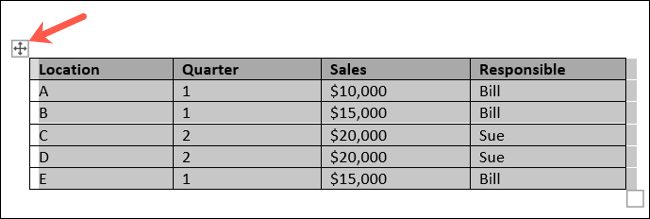
La manera más sencilla de mover una tabla en Microsoft Word es arrastrándola. Esto nos permite posicionarla en donde deseemos sin ninguna clase de problema. Para esto, vamos a tener que dar clic en la tabla y luego en el icono con las cuatro flechas que se encuentra en la esquina superior izquierda.
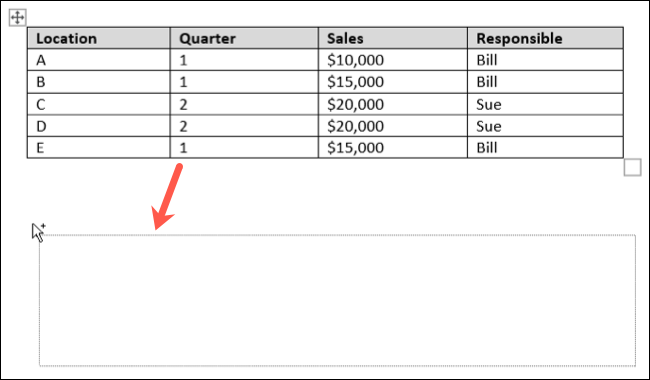
Dejamos presionado el clic y procedemos a mover la tabla en cuestión hasta el lugar en donde deseamos posicionarla. A continuación, simplemente soltamos el clic y debería quedar en donde deseamos.
Cortar y pegar
Otra opción sería la de cortar la tabla (desaparece del lugar y queda en el portapapeles) y luego pegarla. Esta alternativa es ideal para cuando deseamos mover una tabla de la página 10 a la 20, entonces arrastrarla no sería una opción demasiado viable.
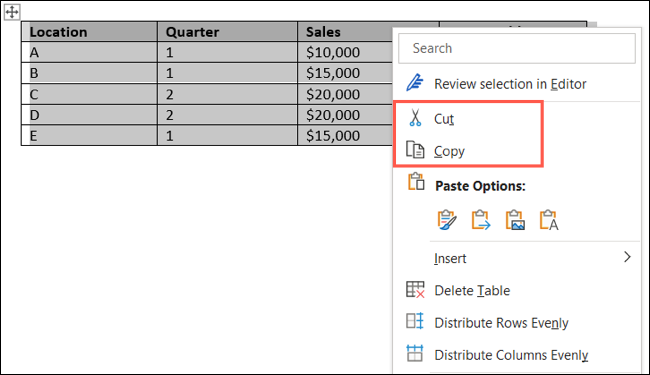
Simplemente, vamos a tener que dar clic en la tabla. Luego vamos a proceder a dar clic derecho sobre esta y elegiremos Cortar para que quede en el Portapapeles.
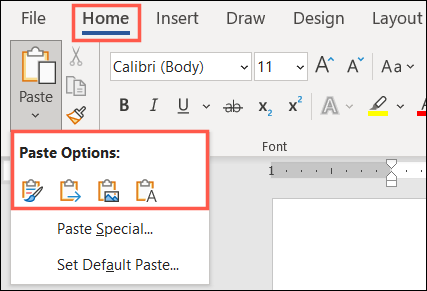
A continuación, nos dirigimos a la ubicación en donde deseamos posicionarla y damos clic derecho, elegimos Pegar, también podemos hacerlo desde la opción Pegar en la cinta. Evidentemente, también podemos elegir Copiar en caso de que deseemos duplicar la tabla en cuestión y que aparezca en dos lugares a la vez.
Ajustar la tabla al texto
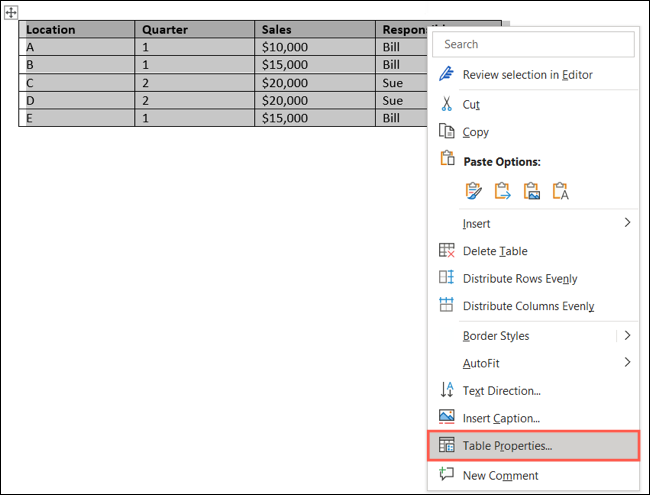
Luego de mover la tabla, es posible que deseemos ajustar el texto que rodea la misma dependiendo de dónde la coloquemos. Para esto vamos a tener que dar clic en la tabla con el botón derecho y después seleccionar “Propiedades de la tabla”.
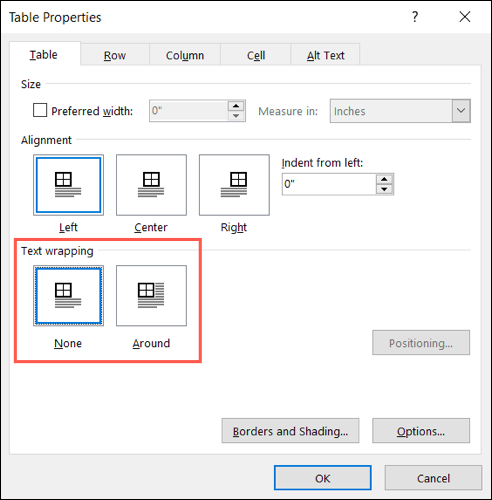
Se abre una nueva ventana y en la pestaña “Tabla”, vamos a ver varias opciones de ajuste de texto en la parte inferior. Aquí podemos elegir Ninguno para mantener la tabla tal y como esta, o podemos elegir otras ubicaciones, incluso Alrededor, que envolvería el texto alrededor de la tabla.

En caso de elegir Alrededor, podemos dar clic en Posicionamiento para lograr la posición exacta en relación con los párrafos o márgenes, elegir la distancia del texto o mover la tabla con el texto.

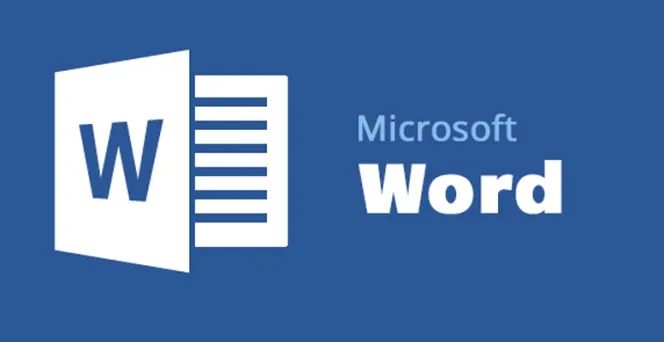
¿Tienes alguna pregunta o problema relacionado con el tema del artículo? Queremos ayudarte.
Deja un comentario con tu problema o pregunta. Leemos y respondemos todos los comentarios, aunque a veces podamos tardar un poco debido al volumen que recibimos. Además, si tu consulta inspira la escritura de un artículo, te notificaremos por email cuando lo publiquemos.
*Moderamos los comentarios para evitar spam.
¡Gracias por enriquecer nuestra comunidad con tu participación!